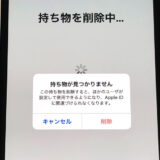こんにちは!さがろぐです。
もうペアリング解除は試してみましたか?これから初めてですか?
接続ミスなどがなければ1分もあれば可能ですからね。
基本的な仕組みをぜひ知っておきましょう!
実行するときの注意点なども含めて、本記事では以下の内容で「AirTagとiPhoneのペアリング解除」について具体的に紹介しますね。

ネット接続は必要だよ。

Bluetoothも!
本記事はアフィリエイト広告を利用しています。
AirTagとiPhoneのペアリングを解除する方法
さっそく、実際にやってみましょう。
AirTagとiPhoneのペアリングを解除とは「Apple IDに連携したAirTagを登録削除」を意味します。
だから「探す」アプリを通じてそれを行なっていきますよ。
まずはiPhoneで「探す」アプリを開いてください。
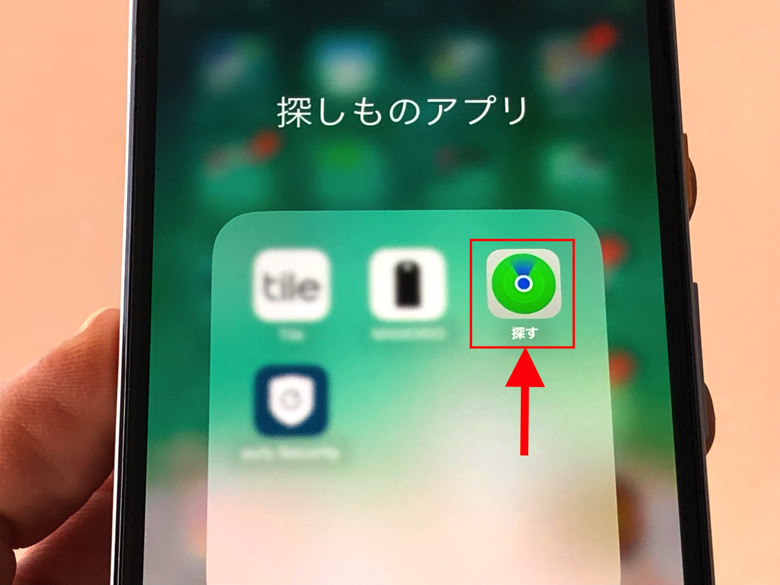
「探す」アプリを開いたらいくつかタブが並んでいます。
「人を探す」や「デバイスを探す」などですね。
その中にある持ち物を探すを選び、ペアリング解除したいAirTagを選択しましょう。
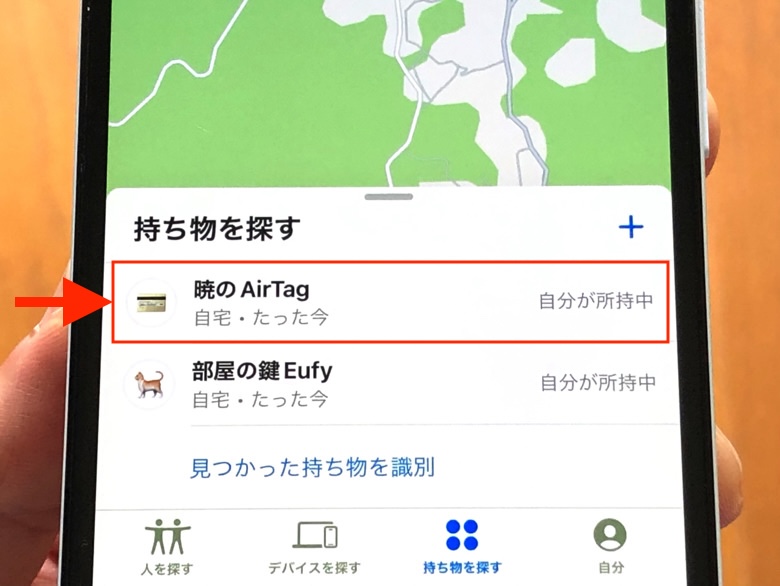
するとそのAirTagの設定メニューになります。
そこで一番下まで進むと「持ち物を削除」があるのでそれを押してください。
まだここを押した瞬間に削除というわけではないので、安心して押してくださいね。
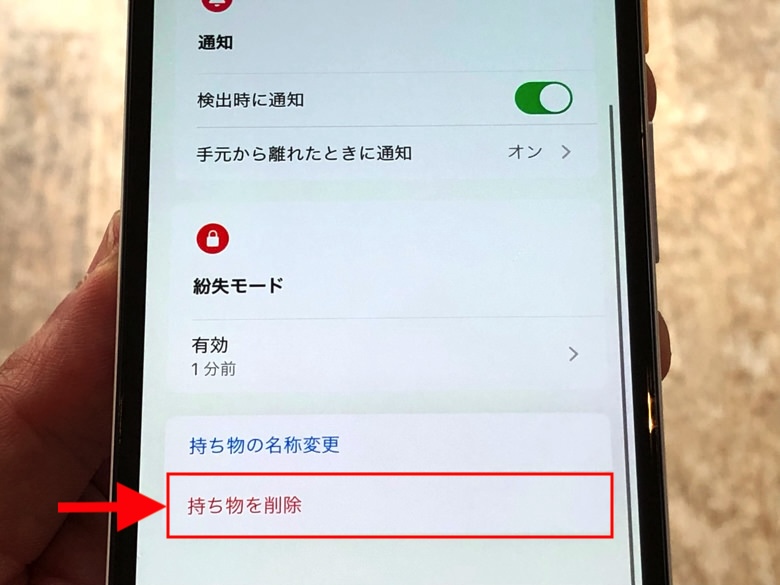
はい、それで準備はokです。
本当に削除するか聞かれるので「削除」をタップしましょう。
ここで「削除」をタップするとその瞬間にApple IDから削除が実行されます。
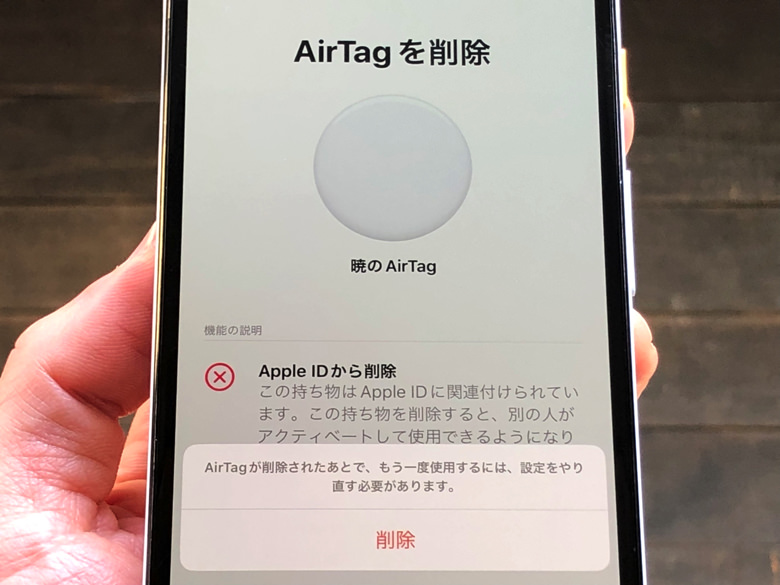
以上がAirTagとiPhoneのペアリング解除の手順です。
かんたんですね。
もちろんペアリングをいったん解除しても、また連携することは可能です。
ぜんぜん気軽に解除してokですよ!

iPadでもやり方は同じだよ。
エアタグとアイフォンのペアリングを削除するときの注意点
やり方がわかったところで、注意点にも触れておきますね。
AirTagとiPhoneのペアリングを削除する場合に気をつけてほしいポイントが2つあります。
これから実行しようとしているならば、ぜひ以下のことは知っておいてください。
- Macからはダメ
- Bluetoothもネットも必要
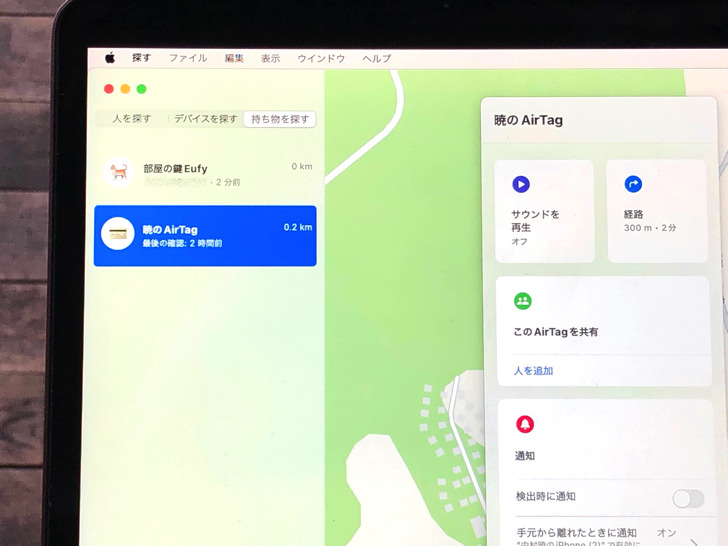
1つは「Macからはダメ」です。
Macにも「探す」アプリは入っていますが、AirTagとのペアリング解除の項目はありません。
Macからでは解除できないので、AirTagとの連携を外したいときは必ずiPhoneかiPadから行ってくださいね。
もう1つは「Bluetoothもネットも必要」です。
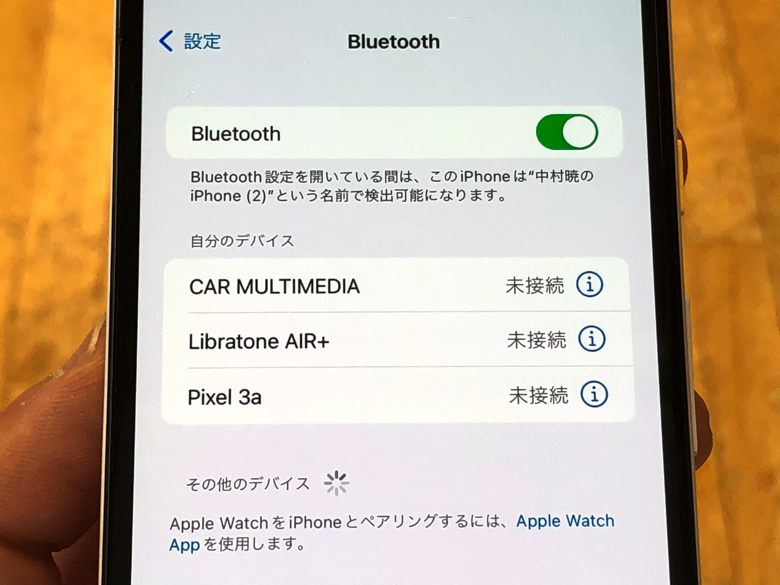
AirTagとiPhoneはBluetoothで通信するので、必ずiPhone側のBluetoothをオンにしておいてください。
さらに、Apple IDとの連携データについてなのでインターネットを介してApple社のサーバーにアクセスする形です。
スマホの契約回線でもWiFiでもいいので、ネット接続できる状態でペアリング解除は行いましょう。

あと電池切れも要注意。
まとめ
さいごに、今回の「AirTagとiPhoneのペアリングを解除」のポイントをまとめて並べておきますね。
- Apple IDとの連携を外すという意味
- 「探す」アプリから進める
- Mac版からはできないので注意
ちなみにペアリングを解除するとそのAirTagは「誰でも連携できる状態」になります。
誰かに勝手にペアリングされるのが不安ならば電池を抜いておくといいですよ。

もし人に譲るならペアリング解除してからだよ。

じゃないとあげた相手が使えない!